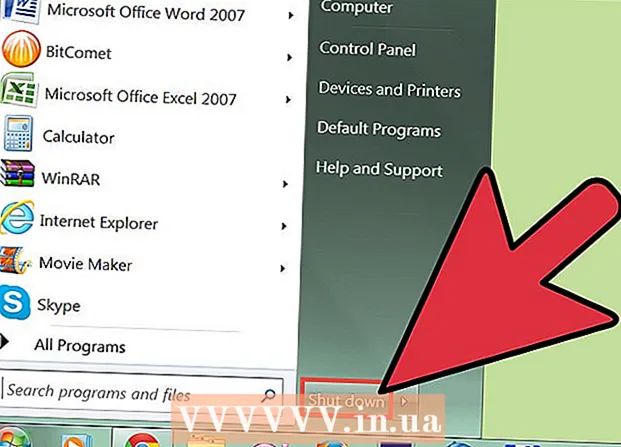Автор:
Monica Porter
Дата Створення:
21 Березень 2021
Дата Оновлення:
1 Липня 2024

Зміст
IP-адреса - це спосіб надати інформацію про те, куди вам потрібно перейти в мережі. Кожен пристрій у мережі має "приватну" IP-адресу в цій мережі, тоді як вся мережа має "загальнодоступну" IP-адресу в Інтернеті. Хоча IP-адреси пристроїв можуть змінюватися кожного разу при їх увімкненні, IP-адреса маршрутизатора або IP-шлюзу за замовчуванням залишається незмінним і визначає IP-адресу пристроїв. інші в мережі. Як знайти IP-адресу, залежить від пристрою, яким ви користуєтесь.
Кроки
Основне поняття ІВ
Знайдіть загальнодоступну IP-адресу, якщо хочете, щоб її визначив Інтернет. Це IP-адреса комп'ютера або мережі, що відображається в Інтернеті. Якщо вам потрібні прямі з'єднання з мережею до комп'ютера, вам потрібно буде використовувати загальнодоступну IP-адресу. Люди часто використовують загальнодоступні IP-адреси для налаштування ігрових серверів, проксі-серверів або FTP-серверів.
- Клацніть тут, щоб знайти загальнодоступну IP-адресу.

Знайдіть приватну IP-адресу, коли вам потрібна IP-адреса певного пристрою в мережі. Це IP-адреса пристрою в мережі. Кожен пристрій, підключений до мережі, має власну IP-адресу. Це дозволяє маршрутизатору передавати потрібну інформацію на правильний пристрій. Приватна IP-адреса пристрою не відображається в Інтернеті.Виберіть метод, який підходить для пристрою, який ви використовуєте:- Windows
- Мак
- Android
- Iphone

Знайдіть IP-адресу / шлюз за замовчуванням маршрутизатора, коли вам потрібно змінити домашню мережу. Це IP-адреса мережевого маршрутизатора. Цей сайт дозволяє отримати доступ до сторінки конфігурації маршрутизатора. IP-адреса маршрутизатора є основою всіх IP-адрес пристроїв у мережі. Спосіб пошуку залежить від того, використовуєте ви Windows або Mac:- Windows
- Мак
Спосіб 1 із 7: Знайдіть загальнодоступну IP-адресу

Відкрийте веб-браузер на комп’ютері чи пристрої. Ви можете використовувати машину або мережевий пристрій для визначення загальнодоступної IP-адреси мережі.- Переконайтеся, що пристрій підключено до мережі. Наприклад, якщо ви користуєтеся смартфоном і не підключені до Wi-Fi, замість мережі ви знайдете IP-адресу мережі передачі даних телефону.
Відвідайте Google. Використання Google - це один з найпростіших способів знайти IP-адресу. Є також багато веб-сайтів, які допоможуть вам. Майже кожна пошукова система знаходить IP-адресу.
Введіть "my ip" (мій IP) і виконайте пошук. Ви повинні побачити загальнодоступну IP-адресу у верхній частині результатів пошуку.
Знайдіть загальнодоступну IP-адресу. Загальнодоступна IP-адреса відображатиметься у верхній частині результатів пошуку Google. Це IP-адреса, яку мережа відображає в Інтернеті. реклама
Спосіб 2 із 7: Пошук приватної IP-адреси (Windows)
Натисніть кнопку Пуск. Це відкриє меню Пуск або Екран.
Введіть "cmd" і натисніть.↵ Введітьвідкрити командний рядок. Відкривши меню Пуск або Екран, введіть "cmd" і натисніть клавішу ↵ Введіть для запуску командного рядка.
- У Windows 7 та пізніших версіях ви можете вибрати командний рядок із меню «Пуск».
Тип.ipconfigі натисніть↵ Введіть. Тут відобразиться вся інформація про мережу. Можливо, вам доведеться розгорнути екран командного рядка, щоб побачити всю інформацію.
Знайдіть активний мережевий адаптер. Більшість комп’ютерів мають 1 або 2 адаптери, хоча це багато в чому залежить від налаштувань. Якщо ви можете підключитись бездротовим шляхом та підключитися за допомогою кабелю Ethernet, апарат має щонайменше 2 адаптери. Дивіться назву адаптера у списку, щоб визначити, що ви шукаєте.
- Якщо адаптер не використовується, наприклад, порт Ethernet без підключених кабелів, відображається.
Поспостерігайте за пунктом.. Це приватна IP-адреса пристрою. Ця адреса вам знадобиться, коли вам потрібно усунути неполадки або змінити налаштування інтрамережі. Кожен пристрій у мережі матиме свою унікальну, але схожу IP-адресу. реклама
Метод 3 з 7: знайти приватну IP-адресу (Mac)
Клацніть на меню Apple і виберіть "Системні налаштування" (Налаштування системи). Після цього відкриється меню Системні налаштування.
Клацніть на опцію «Мережа». З'явиться нове вікно, мережевий адаптер зазначений у списку ліворуч.
Виберіть активний адаптер. Зазвичай активний контролер вибирається автоматично. Якщо адаптерів кілька, виберіть той, для якого потрібно перевірити IP-адресу. Якщо адаптер наразі не підключений, повідомлення поруч із ним відображатиметься червоним кольором.
Знайдіть IP-адресу. Приватна IP-адреса вашого Mac буде вказана в розділі "IP-адреса".
- У старих версіях OS X потрібно натиснути на вкладку "TCP / IP" у верхній частині вікна, щоб побачити розділ "IP-адреса".
Метод 4 з 7: знайти приватну IP-адресу (Android)
Відкрийте програму Налаштування.
Вибирайте "WIFI.’
Натисніть кнопку Меню (⋮) і виберіть "Додатково" (Додатково).
Прокрутіть униз меню Додатково та знайдіть поле "IP-адреса". У цьому полі відображатиметься приватна IP-адреса пристрою Android. реклама
Метод 5 з 7: знайти приватну IP-адресу (iPhone)
Відкрийте програму Налаштування.
Вибирайте "WIFI.’ Це відкриє список доступних бездротових мереж.
Натисніть кнопку ⓘ біля назви бездротової мережі. Це відкриває деталі бездротової мережі, до якої підключається пристрій.
Шукайте запис "IP-адреса". Зазвичай це знаходиться вгорі списку та відображає IP-адресу iPhone. реклама
Метод 6 з 7: знайти IP-адресу маршрутизатора / шлюз за замовчуванням (Windows)
Натисніть кнопку Пуск і введіть "cmd.’ Після цього відкриється командний рядок.
Тип.ipconfigі натисніть↵ Введіть. З'явиться список мережевих адаптерів.
Знайдіть предмет.операційного адаптера. Знайдіть мережевий адаптер, який ви використовуєте, перевіривши ім’я. Елемент відображатиме IP-адресу маршрутизатора.
- Відображається адаптер, який не використовується.
Метод 7 з 7: знайти IP-адресу маршрутизатора / шлюз за замовчуванням (Mac)
Клацніть на меню Apple і виберіть "Системні налаштування.’
Клацніть на опцію «Мережа».
Виберіть мережевий адаптер. Адаптер, який ви підключаєте, відображатиметься зеленим кольором.
Шукайте розділ "Маршрутизатор". IP-адреса в цьому розділі - це адреса маршрутизатора / шлюзу за замовчуванням. реклама